نویسنده:
Gregory Harris
تاریخ ایجاد:
10 ماه آوریل 2021
تاریخ به روزرسانی:
1 جولای 2024

محتوا
از طریق این مقاله ، نحوه شناسایی و درک شماره مدل های تبلت های iPad و همچنین بررسی نسخه نرم افزار را خواهید آموخت.
مراحل
قسمت 1 از 2: شماره مدل
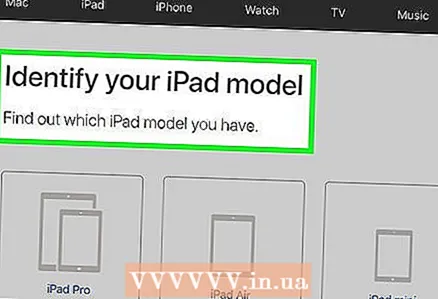 1 انواع یک مدل هر مدل آیپد دارای طعم های مختلفی است. این معمولاً یک نسخه "فقط Wi-Fi" و همچنین یک نسخه Wi-Fi و تلفن همراه است. به همین دلیل ، یک مدل از تبلت آیپد (به عنوان مثال ، آیپد مینی) می تواند چندین نوع و شماره داشته باشد.
1 انواع یک مدل هر مدل آیپد دارای طعم های مختلفی است. این معمولاً یک نسخه "فقط Wi-Fi" و همچنین یک نسخه Wi-Fi و تلفن همراه است. به همین دلیل ، یک مدل از تبلت آیپد (به عنوان مثال ، آیپد مینی) می تواند چندین نوع و شماره داشته باشد. - نسخه مدل iPad (با توجه به شماره) بر ابعاد دستگاه تأثیر نمی گذارد (به عنوان مثال ، iPad Air با شبکه های تلفن همراه از نظر اندازه با نسخه "فقط Wi-Fi" iPad Air تفاوت ندارد).
 2 قاب را از روی تبلت بردارید. شماره مدل در پایین پشت قاب iPad قرار دارد ، بنابراین قاب یا قاب را بردارید.
2 قاب را از روی تبلت بردارید. شماره مدل در پایین پشت قاب iPad قرار دارد ، بنابراین قاب یا قاب را بردارید.  3 شماره مدل خود را پیدا کنید چندین خط متن در پایین پشت قاب iPad وجود دارد. شماره مدل در سمت راست بالای خط بعد از کلمه "Model" قرار دارد.
3 شماره مدل خود را پیدا کنید چندین خط متن در پایین پشت قاب iPad وجود دارد. شماره مدل در سمت راست بالای خط بعد از کلمه "Model" قرار دارد. - شماره مدل دارای فرمت است A1234.
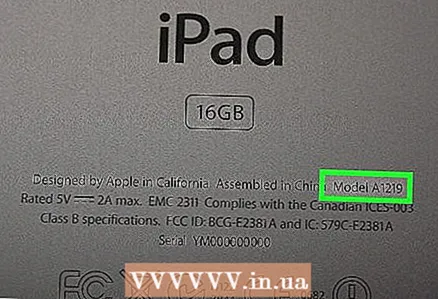 4 شماره مدل iPad خود را با نام مدل مطابقت دهید. از آوریل 2017 ، به تمام مدل های فعلی iPad شماره های زیر اختصاص داده شده است:
4 شماره مدل iPad خود را با نام مدل مطابقت دهید. از آوریل 2017 ، به تمام مدل های فعلی iPad شماره های زیر اختصاص داده شده است: - آیپد پرو 9.7 اینچی - A1673 (فقط Wi-Fi) ؛ A1674 یا A1675 (وای فای و شبکه های تلفن همراه).
- آیپد پرو 12.9 اینچی - A1584 (فقط Wi-Fi) ؛ A1652 (وای فای و شبکه های تلفن همراه).
- آیپد ایر 2 - A1566 (فقط Wi-Fi) ؛ A1567 (وای فای و شبکه های تلفن همراه).
- آیپد ایر - A1474 (فقط Wi-Fi) ؛ A1475 (Wi-Fi و شبکه های تلفن همراه مشترک) ؛ A1476 (شبکه های Wi-Fi و TD / LTE).
- آیپد مینی 4 - A1538 (فقط Wi-Fi) ؛ A1550 (وای فای و شبکه های تلفن همراه).
- آیپد مینی 3 - A1599 (فقط Wi-Fi) ؛ A1600 (وای فای و شبکه های تلفن همراه).
- آیپد مینی 2 - A1489 (فقط Wi-Fi) ؛ A1490 (Wi-Fi و شبکه های تلفن همراه مشترک) ؛ A1491 (شبکه های Wi-Fi و TD / LTE).
- آیپد مینی - A1432 (فقط Wi-Fi) ؛ A1454 (Wi-Fi و شبکه های تلفن همراه مشترک) ؛ A1455 (شبکه های Wi-Fi و MM).
- آیپد نسل 5 - A1822 (فقط Wi-Fi) ؛ A1823 (وای فای و شبکه های تلفن همراه).
- نسل چهارم آی پد - A1458 (فقط Wi-Fi) ؛ A1459 (Wi-Fi و شبکه های تلفن همراه مشترک) ؛ A1460 (شبکه های Wi-Fi و MM).
- نسل سوم آی پد - A1416 (فقط Wi-Fi) ؛ A1430 (Wi-Fi و شبکه های تلفن همراه مشترک) ؛ A1403 (شبکه های Wi-Fi و VZ).
- نسل دوم آی پد - A1395 (فقط Wi-Fi) ؛ A1396 (شبکه های GSM) ؛ A1397 (شبکه های CDMA).
- نسل اول آیپد - A1219 (فقط Wi-Fi) ؛ A1337 (شبکه های Wi-Fi و 3G).
 5 هنگام انتخاب لوازم جانبی از شماره مدل iPad خود استفاده کنید. به عنوان مثال ، اگر به دنبال خرید یک شارژر یا کیف مخصوص برای iPad خود هستید ، می توانید از شماره مدل برای تعیین اندازه و نوع لوازم جانبی مورد نیاز خود استفاده کنید.
5 هنگام انتخاب لوازم جانبی از شماره مدل iPad خود استفاده کنید. به عنوان مثال ، اگر به دنبال خرید یک شارژر یا کیف مخصوص برای iPad خود هستید ، می توانید از شماره مدل برای تعیین اندازه و نوع لوازم جانبی مورد نیاز خود استفاده کنید.
قسمت 2 از 2: نسخه نرم افزار
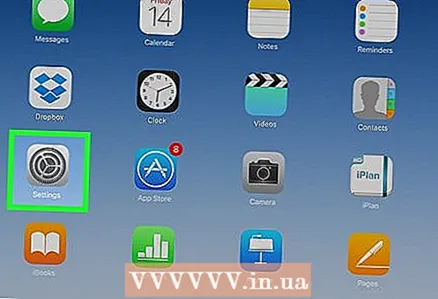 1 برنامه تنظیمات را اجرا کنید. در یکی از صفحه اصلی رایانه لوحی خود به دنبال نماد چرخ دنده خاکستری باشید.
1 برنامه تنظیمات را اجرا کنید. در یکی از صفحه اصلی رایانه لوحی خود به دنبال نماد چرخ دنده خاکستری باشید. 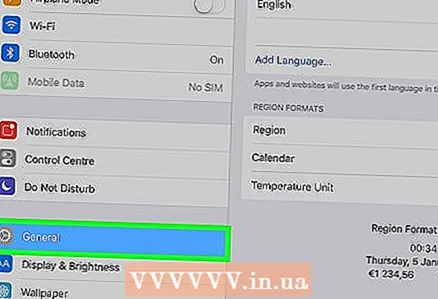 2 روی General کلیک کنید. این برگه در سمت چپ صفحه تنظیمات است.
2 روی General کلیک کنید. این برگه در سمت چپ صفحه تنظیمات است. 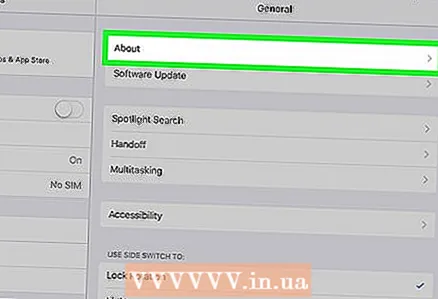 3 درباره این دستگاه کلیک کنید. این مورد در بالای لیست در صفحه عمومی قرار دارد.
3 درباره این دستگاه کلیک کنید. این مورد در بالای لیست در صفحه عمومی قرار دارد. 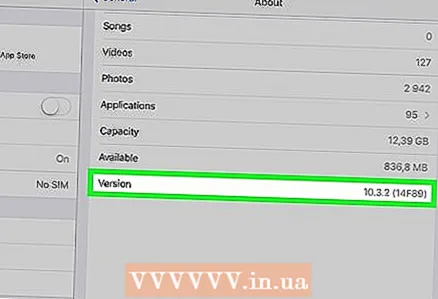 4 خط "نسخه" را پیدا کنید. شماره سمت راست نماد نسخه در صفحه اطلاعات اصلی نسخه نرم افزار iPad است (به عنوان مثال ، 10.3.1). شماره نسخه نرم افزار بر ظاهر برنامه های رایانه لوحی و رومیزی شما تأثیر می گذارد.
4 خط "نسخه" را پیدا کنید. شماره سمت راست نماد نسخه در صفحه اطلاعات اصلی نسخه نرم افزار iPad است (به عنوان مثال ، 10.3.1). شماره نسخه نرم افزار بر ظاهر برنامه های رایانه لوحی و رومیزی شما تأثیر می گذارد.
نکات
- شماره مدل آیفون را می توان همانند شماره مدل iPad تشخیص داد.



